Criar um modelo
Objetivos de aprendizagem
Após concluir esta unidade, você estará apto a:
- Explicar o que é um modelo do Einstein Discovery e por que você deve usá-lo.
- Explicar os principais elementos em um modelo do Einstein Discovery.
- Configurar e criar um modelo no Einstein Discovery.
O que é um modelo?
Um modelo é uma equação personalizada sofisticada baseada em uma compreensão estatística abrangente de resultados passados que é usada para prever resultados futuros. Um modelo do Einstein Discovery é uma coleção de métricas de desempenho, configurações, previsões e insights de dados. O Einstein Discovery guiará você pelas etapas para criar um modelo com base no resultado que deseja melhorar (o objetivo do seu modelo), nos dados que reuniu para esse fim (no conjunto de dados do CRM Analytics), e em outras configurações que dizem ao Einstein Discovery como conduzir a análise e comunicar seus resultados.
Criar um modelo
Veja como criar um modelo preditivo usando o conjunto de dados do CRM Analytics que você preparou na unidade anterior.
- Se você ainda estiver visualizando o conjunto de dados que carregou na unidade anterior, clique em Create Model (Criar modelo) e siga para o passo 4. Caso contrário, na página inicial do Analytics Studio, clique em Create (Criar) e selecione Model (Modelo).

- Na tela New Model (Novo modelo), clique em Create from Dataset (Criar a partir de conjunto de dados) e clique em Continue (Continuar).

- Selecione o conjunto de dados opportunity_history criado na unidade anterior e clique em Next (Avançar).
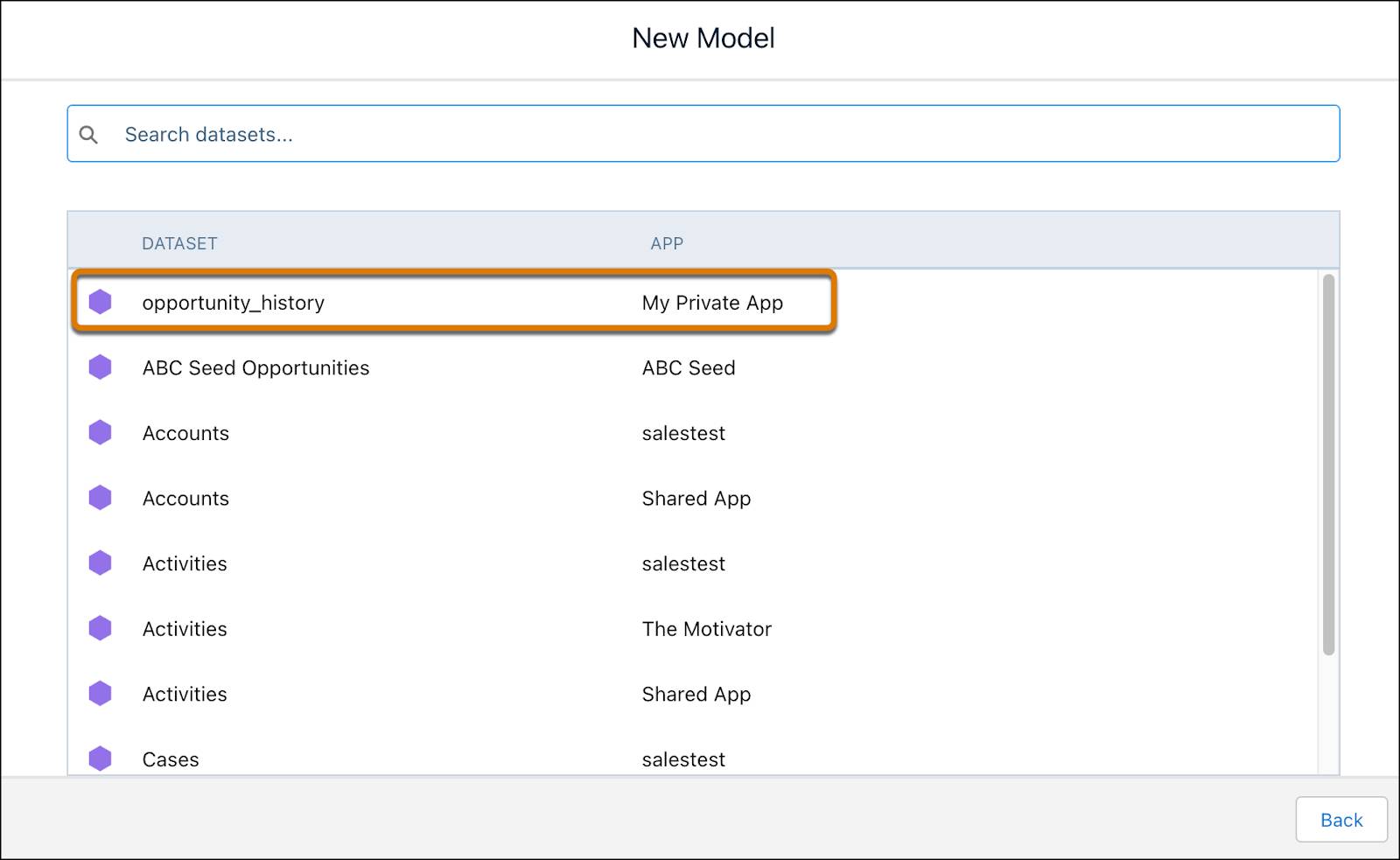
- Na tela Criar modelo, especifique seu objetivo. O objetivo define o resultado que você deseja analisar e treinar o modelo para prever. Especifique se você deseja maximizar ou minimizar o resultado.
Neste módulo, seu objetivo é maximizar os ganhos de oportunidades. Em Eu quero prever, selecione IsWon e, ao lado de Maximizar, altere para IsWon: TRUE. Aceite todas as outras configurações padrão e clique em Next (Avançar).

- Na tela Configure Model Columns (Configurar colunas do modelo), aceite o padrão (Automated [Automatizado]) e clique em Create Model (Criar modelo).

O Einstein começa a analisar os dados usando análise estatística, algoritmos de aprendizado de máquina e IA para criar o modelo preditivo.

Quando terminar, o Einstein exibirá a visão geral de desempenho do modelo.
Investigar alertas de qualidade de dados
Durante a análise e treinamento, o Einstein Discovery examina seus dados para encontrar problemas de qualidade, como o impacto duplicado (conhecido como alerta de dados de multicolinearidade), viés em potencial, valores frequentemente ausentes ou vários outros problemas de qualidade de dados. Sempre que um possível problema de qualidade de dados é detectado, o Einstein notifica você com um alerta de dados. Para saber mais sobre alertas de dados, confira Lidar com alertas de qualidade.
Na visão geral de desempenho do modelo, exiba Avaliar a prontidão da implantação e clique no botão Exibir todos os alertas para examinar todos os alertas do seu modelo.

O painel Alertas de dados exibe cada ocorrência e lhe dá a opção de agir ou ignorar o alerta. 
Em nosso modelo, o Einstein detectou multicolinearidade nos dados. O problema é que duas ou mais variáveis (Valor e Fonte do lead) estão altamente correlacionadas entre si e podem ter um impacto duplicado no resultado. Para este módulo, vá em frente e selecione Ignorar alerta para Valor e Fonte do lead.
O Einstein também detectou uma oportunidade de categorizar Valores em diferentes faixas (partições). Em Suggested Buckets (Partições sugeridas), selecione Apply suggested buckets (Aplicar partições sugeridas). 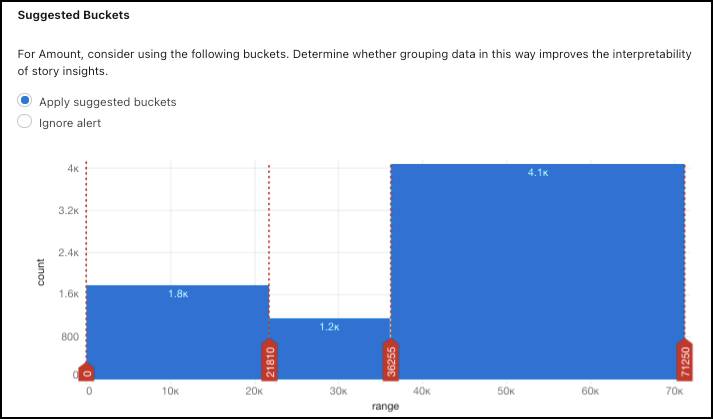
Criar uma versão de um modelo
Clique em Avançar. O Einstein Discovery pede que você descreva a nova versão do modelo.
Toda vez que faz alterações no modelo, você precisa executar novamente a análise e treinar novamente o modelo, criando uma nova versão. Na nossa situação, uma nova versão é necessária porque o Einstein precisa analisar seus dados novamente usando as configurações mais recentes. No início deste módulo, você aprendeu que desenvolver uma solução do Einstein Discovery é um processo iterativo. As versões de um modelo ajudam você a acompanhar cada iteração.
Na caixa, digite Ignore multicollinearity alerts and apply buckets to Amount (Ignorar alertas de multicolinearidade e aplicar partições ao Valor) e, em seguida, clique em Train Model (Treinar modelo).

O Einstein analisa e treina novamente o modelo em uma nova versão. Quando a nova versão estiver concluída, você verá a visão geral de desempenho do modelo novamente. Na nova versão, você vê o novo número de versão e não há mais alertas a serem analisados.

Editar configurações do modelo
Para começar a personalizar seu modelo, clique em Settings (Configurações).
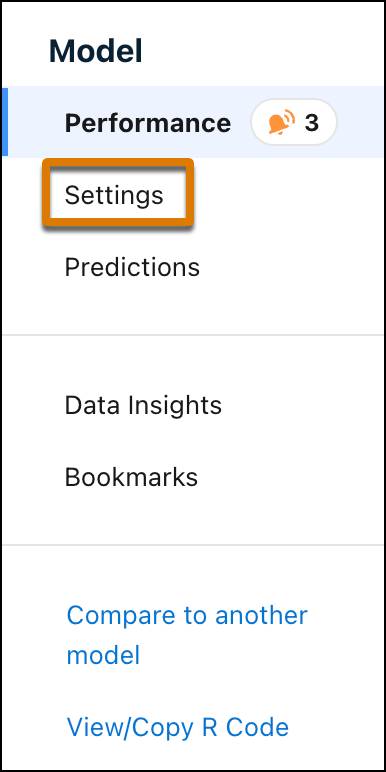
Agora você pode examinar as configurações do seu modelo.

Detalhes do conjunto de dados
Você pode ver o número de linhas e colunas em seu conjunto de dados (1). No Einstein Discovery, nos referimos a cada linha no conjunto de dados como uma observação, e a cada coluna como uma variável.
Tabela Variáveis
A tabela Variáveis (2) exibe as variáveis do modelo.
- A primeira variável (IsWon) é sua variável de resultado — o resultado de negócios que você está tentando melhorar. Seu objetivo é maximizar o IsWon.
- A seguir, temos as variáveis explicativas – são variáveis que você explora para determinar se, e até que ponto, influenciam a variável de resultado do modelo.
- A importância é a influência relativa de uma variável no resultado previsto do modelo. A importância indica o quanto o modelo escolhe usar uma variável ao prever o resultado. O nível de importância é quantificado em forma de porcentagem. Quanto maior a porcentagem, maior o impacto. A importância é uma métrica avançada que considera as interações entre variáveis. Se duas variáveis estiverem altamente correlacionadas e contiverem informações semelhantes, o modelo escolhe a melhor variável a ser usada.
- Use a lista suspensa da coluna para mostrar correlação em vez de importância. A correlação é simplesmente a associação estatística (ou "correlacionamento") entre variáveis explicativas e uma variável de resultado. A força da correlação é quantificada em forma de porcentagem. Quanto maior a porcentagem, mais forte será a correlação. Lembre-se de que correlação não é causa. A correlação apenas descreve a força da associação entre as variáveis, não se elas afetam causalmente uma à outra. Pense na correlação como uma medida de quão bem este campo seria capaz de prever o resultado por si só.
- Os alertas de dados aparecem se o Einstein Discovery detectou possíveis problemas em seus dados que merecem atenção especial.
Configurações gerais
No painel direito, as Configurações gerais (3) mostram o conjunto de dados que o modelo usa. Você também pode ver, e alterar, a validação e o algoritmo do modelo.
Editar configurações variáveis
Na tabela Variáveis, clique em Setor. No painel à direita, defina as configurações para a variável selecionada. 
- Selecione Analisar viés (1) se suspeitar que a variável pode indicar viés, o que ativa os recursos de detecção de viés do Einstein Discovery. Para saber mais, confira Desenvolvimento de modelos éticos com o Einstein Discovery: início rápido.
- Selecione uma opção Transformar disponível (2) se deseja transformar valores para essa variável durante a análise. As opções incluem correspondência difusa, detectar sentimento, agrupamento de texto e substituir valores ausentes. As transformações alteram os dados apenas para o modelo — os valores no conjunto de dados permanecem inalterados. Por exemplo, a correspondência difusa corrige pequenas variações tipográficas nos valores de texto (como ortografia ou erros de digitação), para que o modelo possa fazer categorizações mais precisas e melhores previsões.
-
Incluir somente (3) mostra os valores associados à variável, começando pelo valor mais frequente. Se você limpar a caixa de seleção ao lado de um valor, o Einstein pode omitir o valor da análise, ou mesclar o valor no grupo "Outros".
- O Histograma (4) mostra com que frequência os valores ocorrem no conjunto de dados.
O que mais você pode fazer com modelos?
Além de tudo o que acabou de aprender sobre o que fazer com modelos, você também pode:
- Ver o histórico de versões e ir para outra versão.
- Marcar os gráficos de insights favoritos.
- Comparar com outro modelo.
- Exibir e copiar código R.
- Renomear um modelo.
- Alterar o aplicativo no qual o modelo está salvo.
- Excluir um modelo.
O que vem a seguir?
Nesta unidade, você criou um modelo, solucionou alertas de dados e criou uma nova versão de um modelo. Na próxima unidade, você irá avaliar o modelo.
Recursos
- Ajuda do Salesforce: Criar e gerenciar histórias
- Ajuda do Salesforce: Lidar com alertas de qualidade